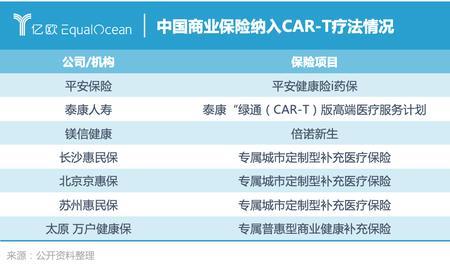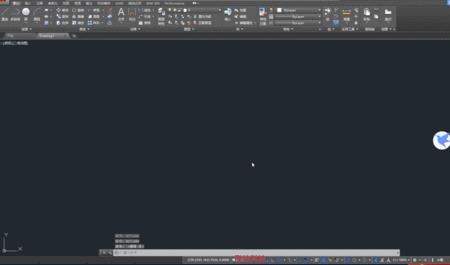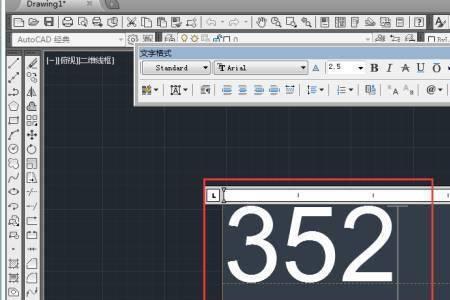1、首先,打开cad软件,点击工具—绘图设置,进入设置的页面。
2、在草图设置中,点击动态输入,然后在下方的启用指针输入上点☑,我们还可以进一步点击下方的设置进入指针输入设置,在指针输入设置下我们可以看到两个选项一个是格式一个是可见性,根据自己的需要来设置,一般可用默认。
3、启用标注输入,就在我们标注的时候也显示动态输入,同样下方也有设置按钮,我们点击设置可以进入标注输入的设置。
4、我们在动态提示右侧的两个选项上也点击☑。一个是确定动态输入的位置,一个是提示是否显示更多的命令。点击后我们点击下方的绘图工具提示外观,进入工具提示外观设置窗口。
5、在绘图工具提示外观设置可以对颜色、大小和透明度进行调整,使用默认值也是不错的选择。
6、全部设置完成后,保存并退出,左侧的选项按钮是进入选项工具的,在此我们不在赘述。
7、开启动态输入后的效果,给我们的绘图提供了很多方便。
8、如果想关闭动态输入只需要在刚才我们在草图设置的页面动态输入中取消勾选的对号就可以了。
cad动态输入命令
CAD的动态输入是除了命令行以外又一种友好的人机交互方式。启用动态输入功能,可以直接在光标附近显示信息、输入值,比如画一条直线或一个圆时,会显示其尺寸大小,圆的半径大小等,数值会随着鼠标的移动而变化。
1、打开cad,在菜单栏中找到“工具”这个选项。
2、单击“工具”会弹出右菜单栏,在右菜单栏中找到“草图设置”。
3、单击“草图设置”将弹出“草图设置”对话框,左上角有四个切换按钮,单击选择动态输入。
4、动态输入的下方有“启用指针输入”和“可能时启用标注输入”这两项,在这两项旁边的小方框内分别打勾。
5、在动态提示下方有一个按钮:“设计工具栏提示外观”,单击该按钮。
6、弹出“工具栏提示外观”的对话框,分别控制工具栏提示的颜色、大小、透明度等,可调节显示信息的外框的透明、颜色、大小属性。都设置好了,单击下方的确定,然后再单击“草图设置”对话框的确定就可以啦。